Bạn đang xem bài viết Cách sửa lỗi “Name already exists” trong Excel đơn giản nhất tại Pgdphurieng.edu.vn bạn có thể truy cập nhanh thông tin cần thiết tại phần mục lục bài viết phía dưới.
Việc quản lý tên trong Excel rất chặt chẽ, vì thế khi phát hiện có tên trùng với các trang tính có sẵn, lỗi “Name already exists” sẽ xuất hiện. Khi đó các hộp thoại báo lỗi sẽ hiện liên tục gây cản trở trong công việc của bạn. Hãy cùng bài viết hướng dẫn cách sửa lỗi “Name already exists” trong Excel nhanh chóng, đơn giản.
Lỗi “Name already exists” nghĩa là gì?
“Name already exists” là lỗi báo trùng tên khi bạn di chuyển hoặc copy trang tính trong Excel. Nó thường xuất hiện khi bạn sử dụng tính năng Move or copy… hoặc dùng Ctrl và kéo thả để. Khi đó hộp thoại thông báo “The name (…) already exists” sẽ xuất hiện.

Nguyên nhân xuất hiện lỗi The name already exists
Nguyên nhân lỗi “Name already exists” là do bạn sao chép hoặc di chuyển công thức/trang tính có tên trùng với trang tính có sẵn trong cùng bảng tính Excel.
Việc quản lý tên trong Excel rất chặt chẽ để giúp bạn hạn chế những lỗi và xung đột trong hệ thống. Tuy nhiên nếu không biết cách sửa lỗi, bạn sẽ không thể tiếp tục thao tác khi thông báo cứ liên tục xuất hiện.
Lúc xuất hiện hộp thoại “The name (…) already exists” bạn có 2 lựa chọn:
- Chọn Yes/ Yes to All để sử dụng tên trong trang tính muốn di chuyển/sao chép làm đích đến.
- Chọn No, hộp thoại Name Conflict sẽ xuất hiện.
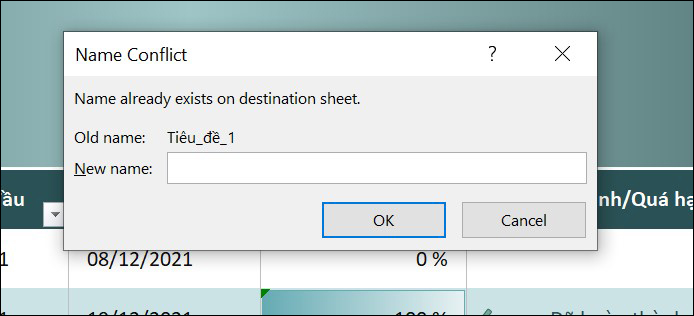
Khi đó bạn cần đặt lại tên khác. Nếu để trống và chọn OK hộp thoại báo lỗi “Cú pháp của tên không chính xác” sẽ xuất hiện:
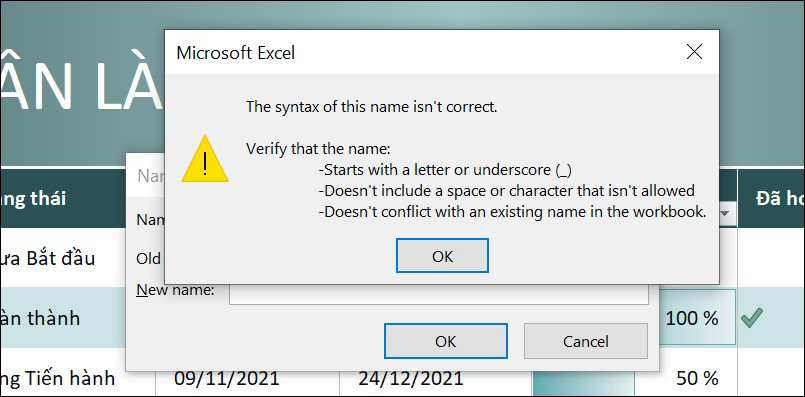
Cách sửa lỗi the name already exists
Cách 1: Đặt lại tên mới theo sự hướng dẫn của Excel
Bước 1: Khi hộp thoại “The name (…) already exists” xuất hiện, bạn chọn No.

Bước 2: Tại hộp thoại Name Conflict, bạn nhập tên mới và nhấn OK.
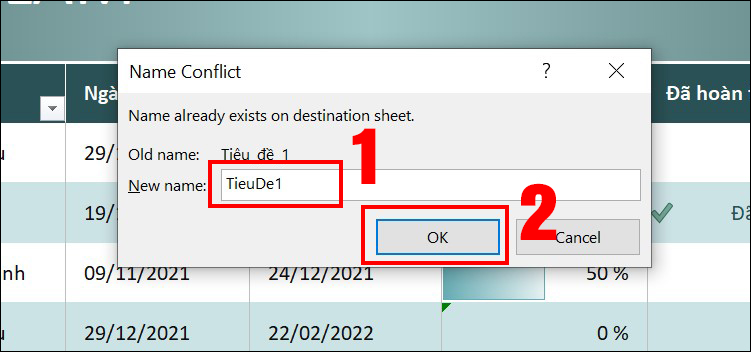
Cách 2: Quản lý tên trong Name Manager của Excel
Bước 1: Bạn mở lại bảng Excel mới > Chọn Formulas > tại Defined Names, nhấn chọn Name Manager.
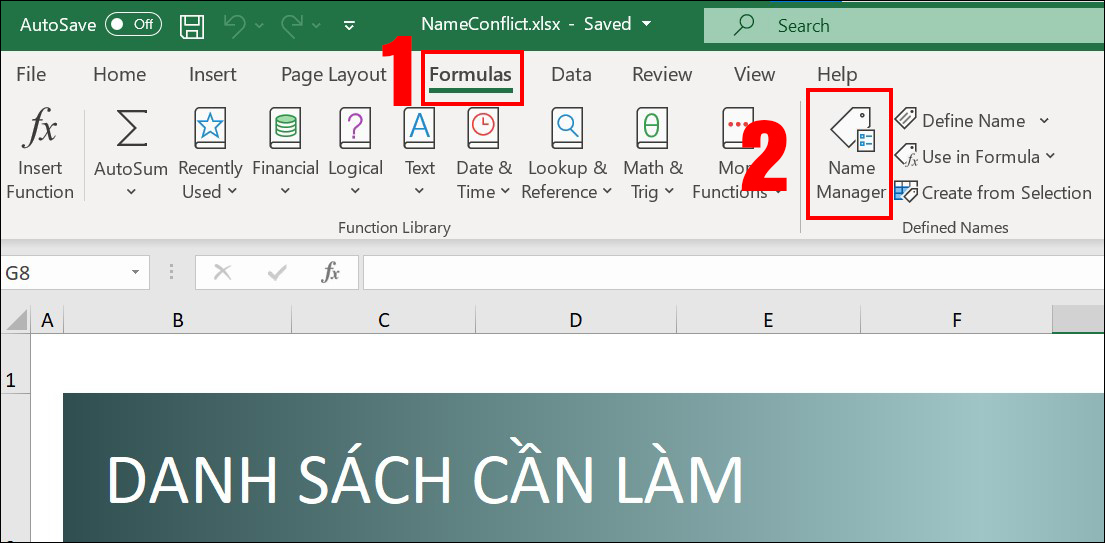
Bước 2: Tô đen các mục bị lỗi #REF > Chọn Edit để chỉnh sửa lại tên cho file hoặc chọn Delete để xóa phần bị lỗi.
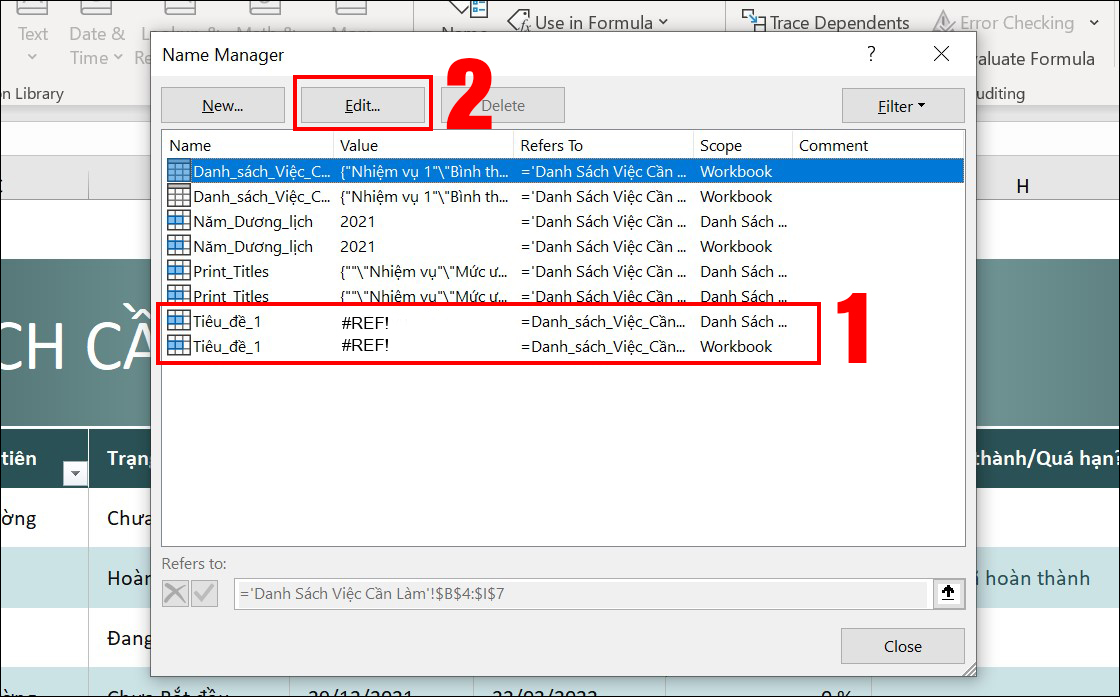
Nếu bảng tính của bạn có nhiều file bị lỗi #REF! bạn cũng có thể chọn Filter > Names with Errors để chỉnh sửa nhanh hơn.
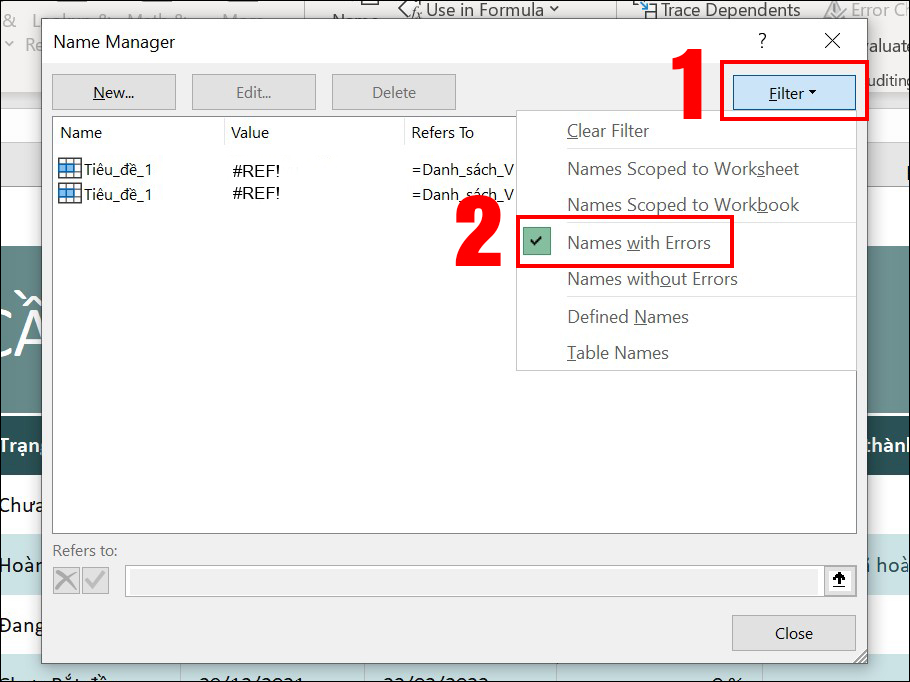
Trên đây là bài viết hướng dẫn khắc phục lỗi Name already exists trong Excel nhanh chóng giúp bạn có thể tiếp tục công việc của mình một cách thuận lợi. Chúc các bạn thực hiện thành công!
Cảm ơn bạn đã xem bài viết Cách sửa lỗi “Name already exists” trong Excel đơn giản nhất tại Pgdphurieng.edu.vn bạn có thể bình luận, xem thêm các bài viết liên quan ở phía dưới và mong rằng sẽ giúp ích cho bạn những thông tin thú vị.
